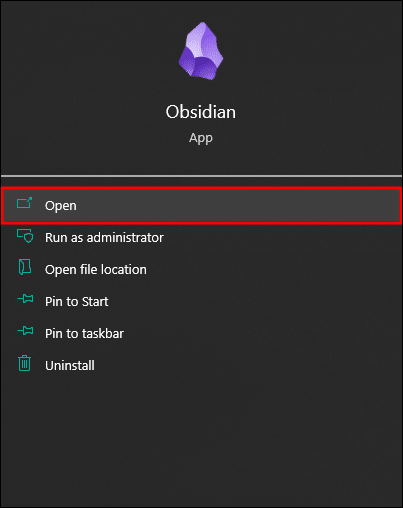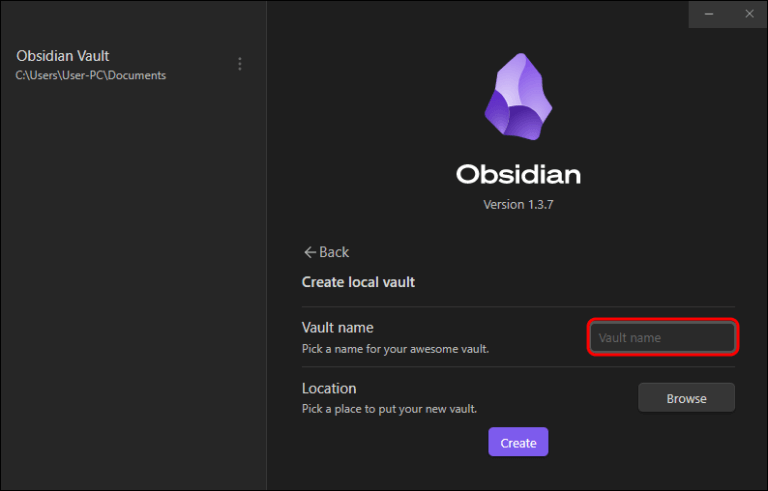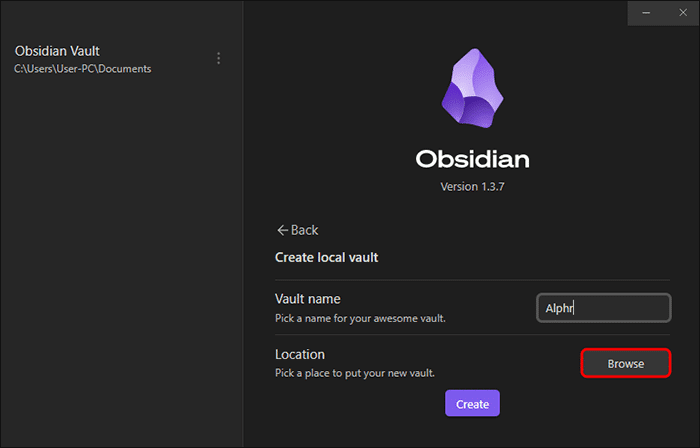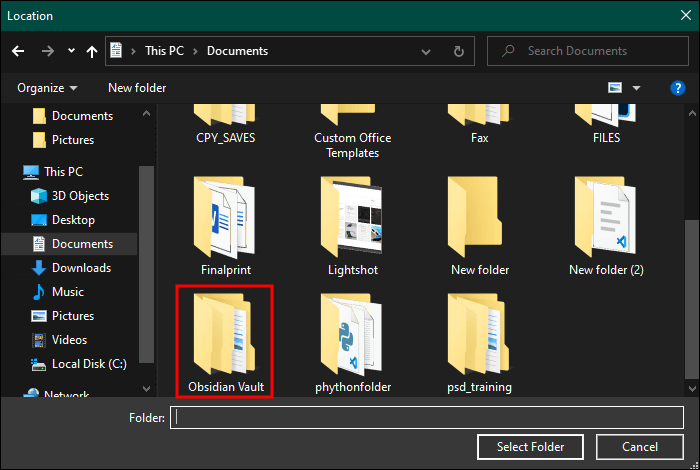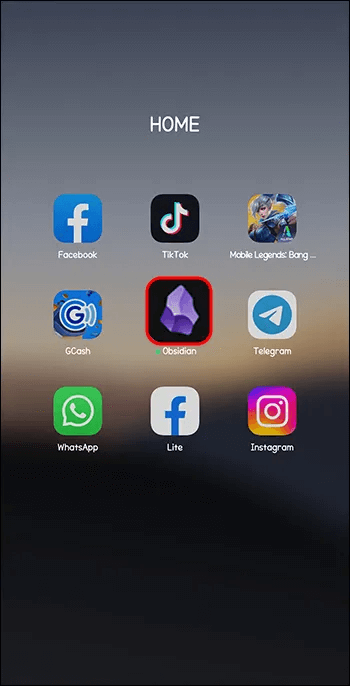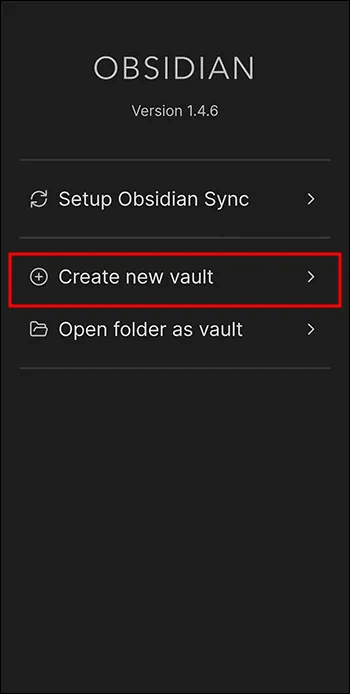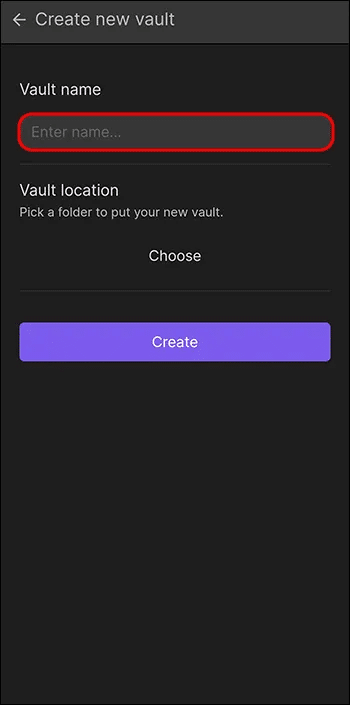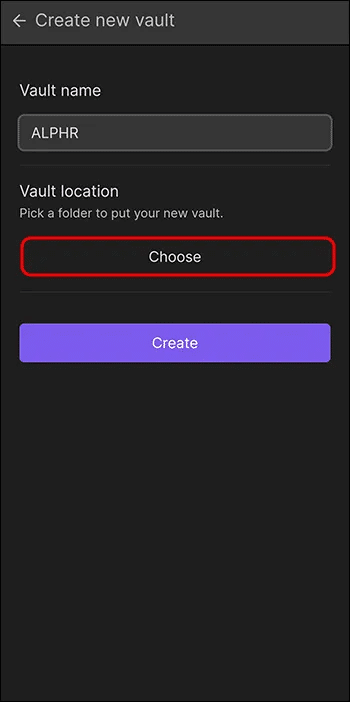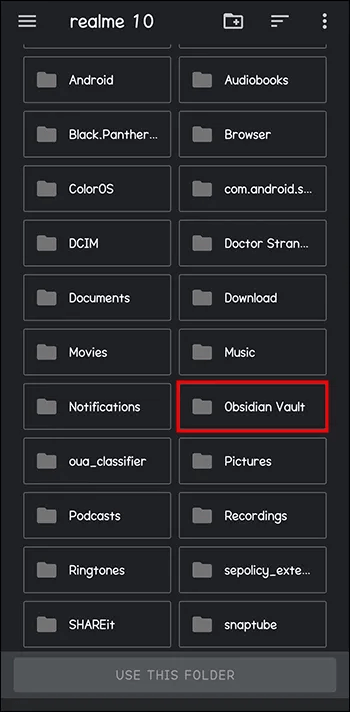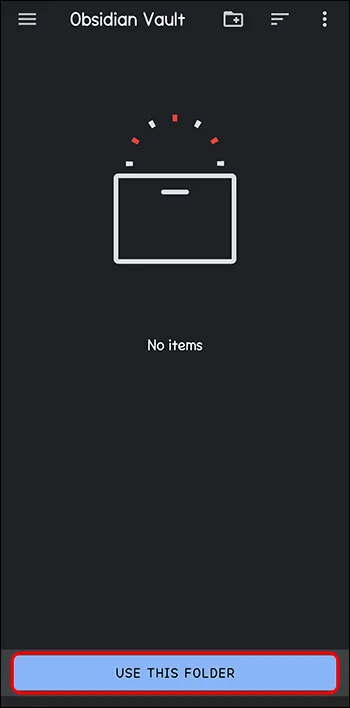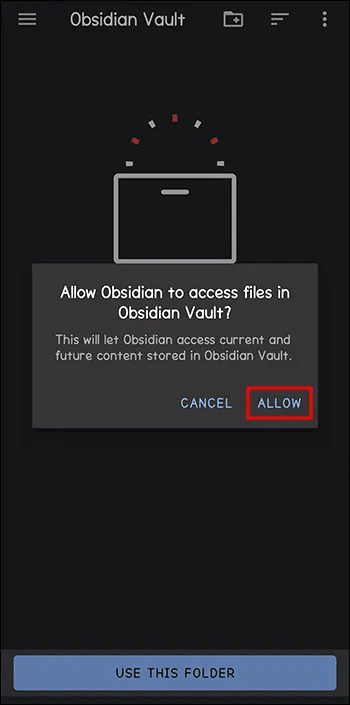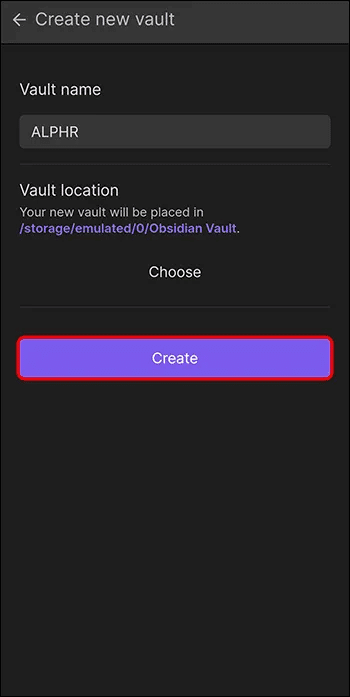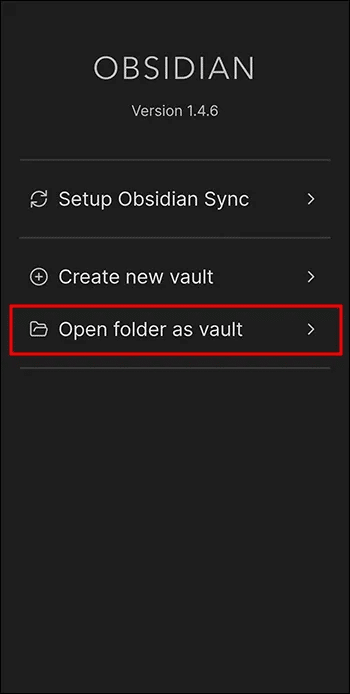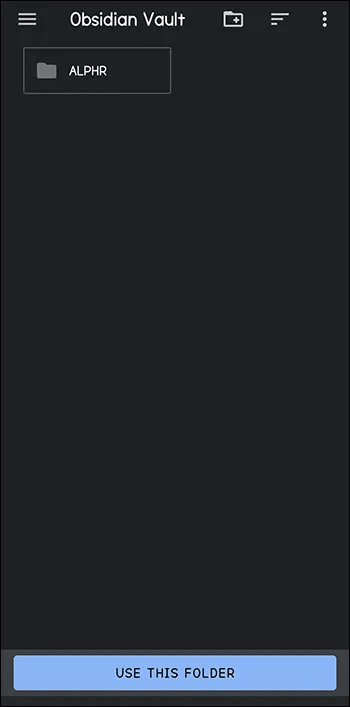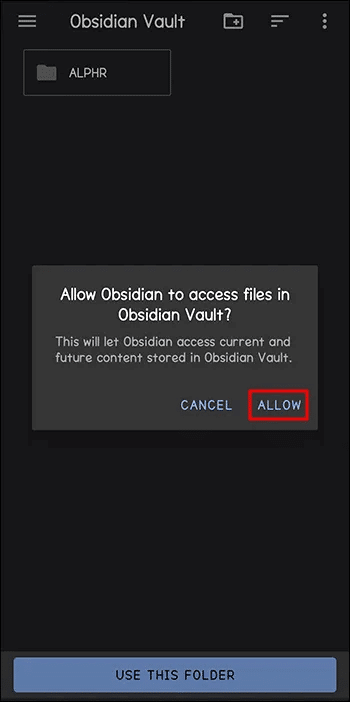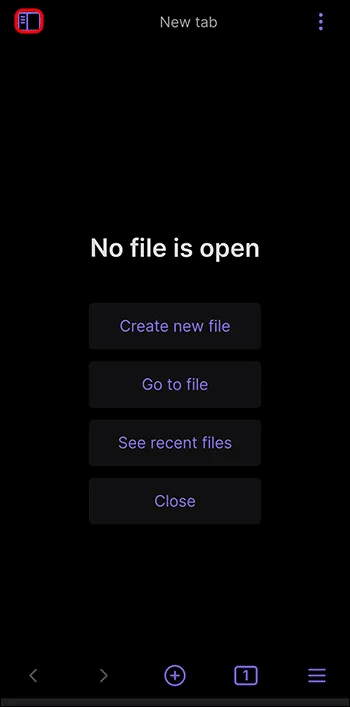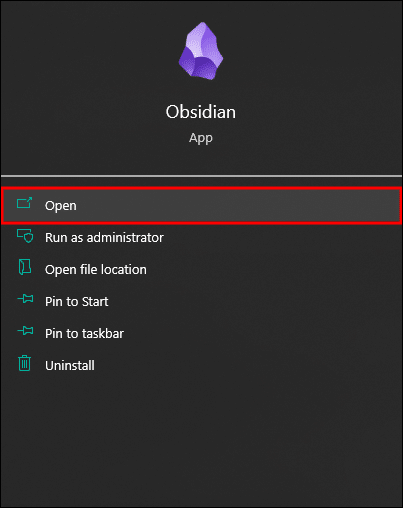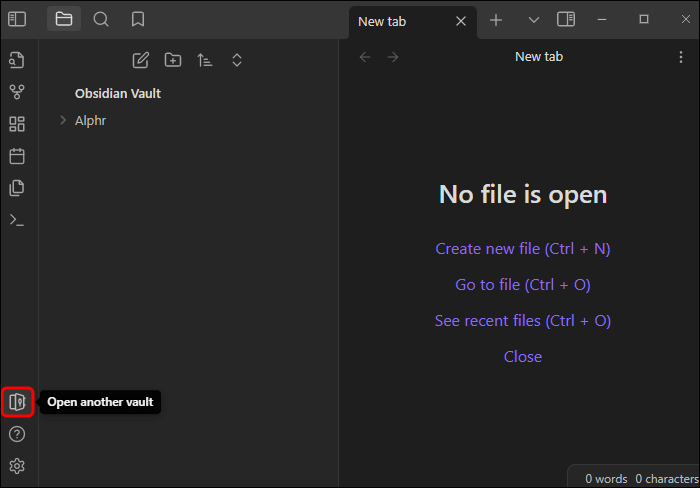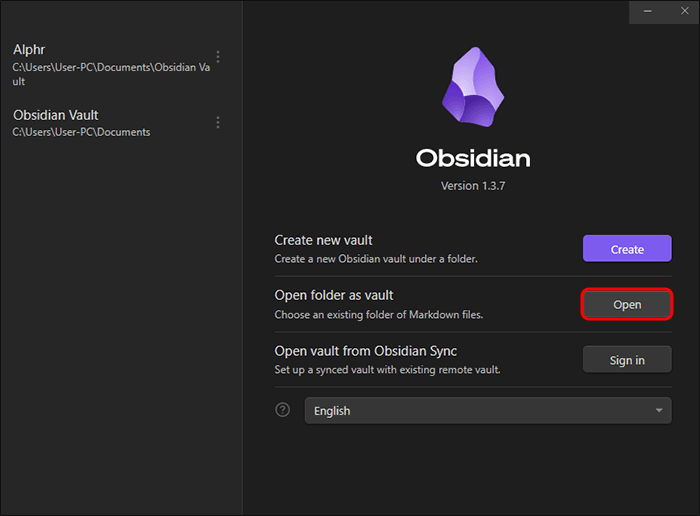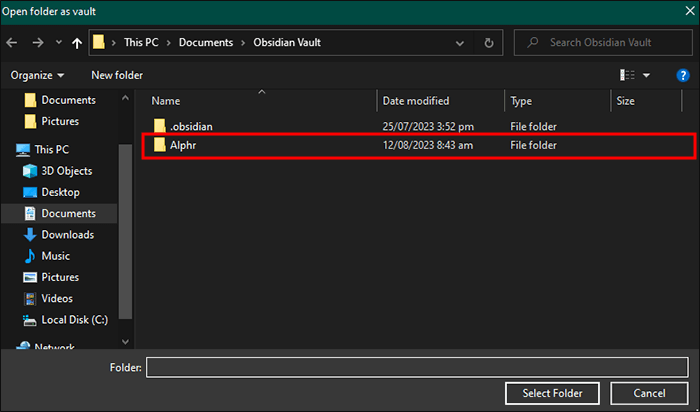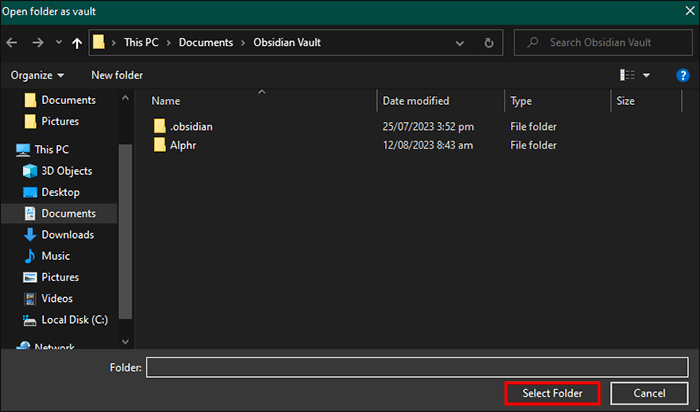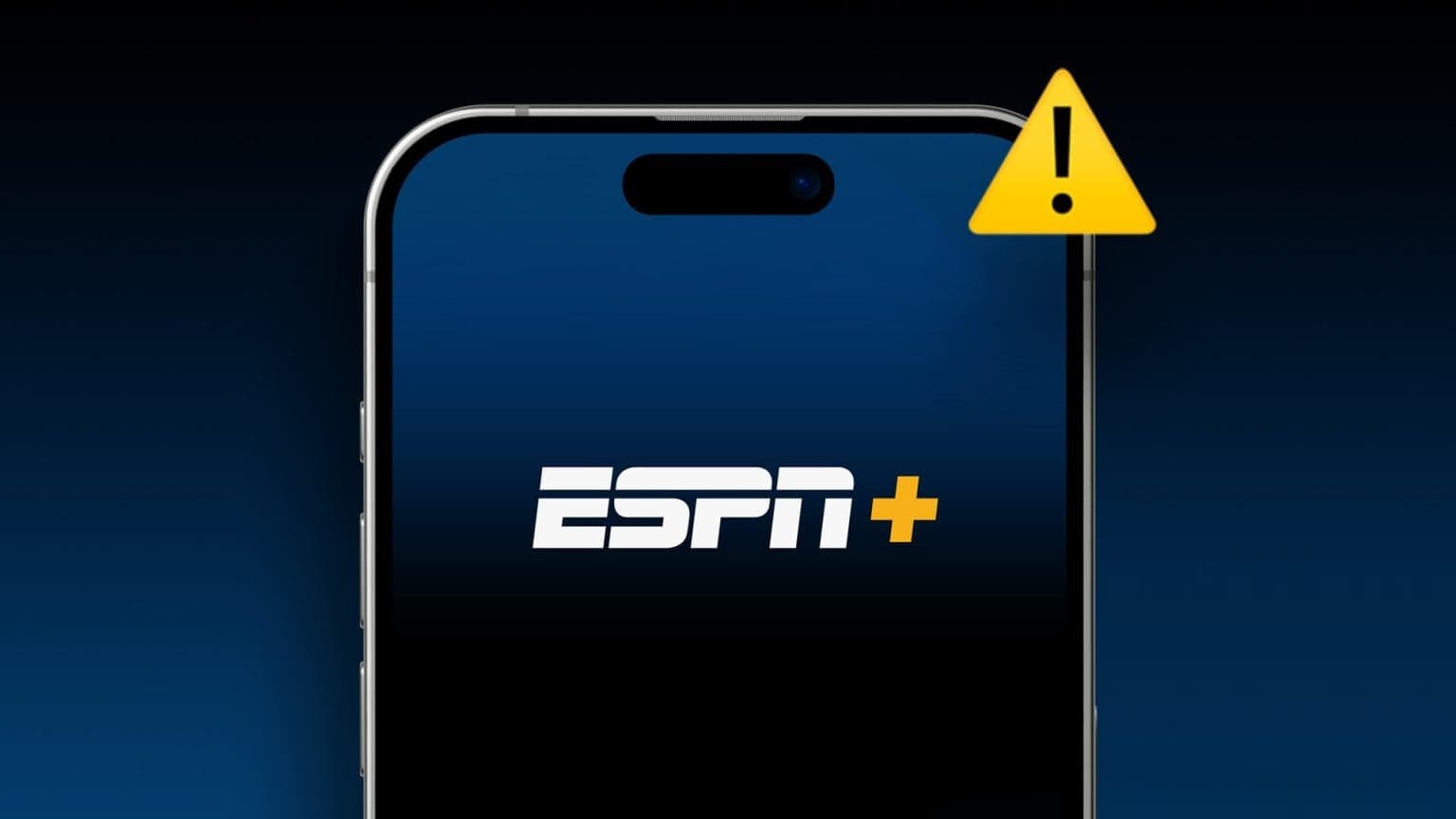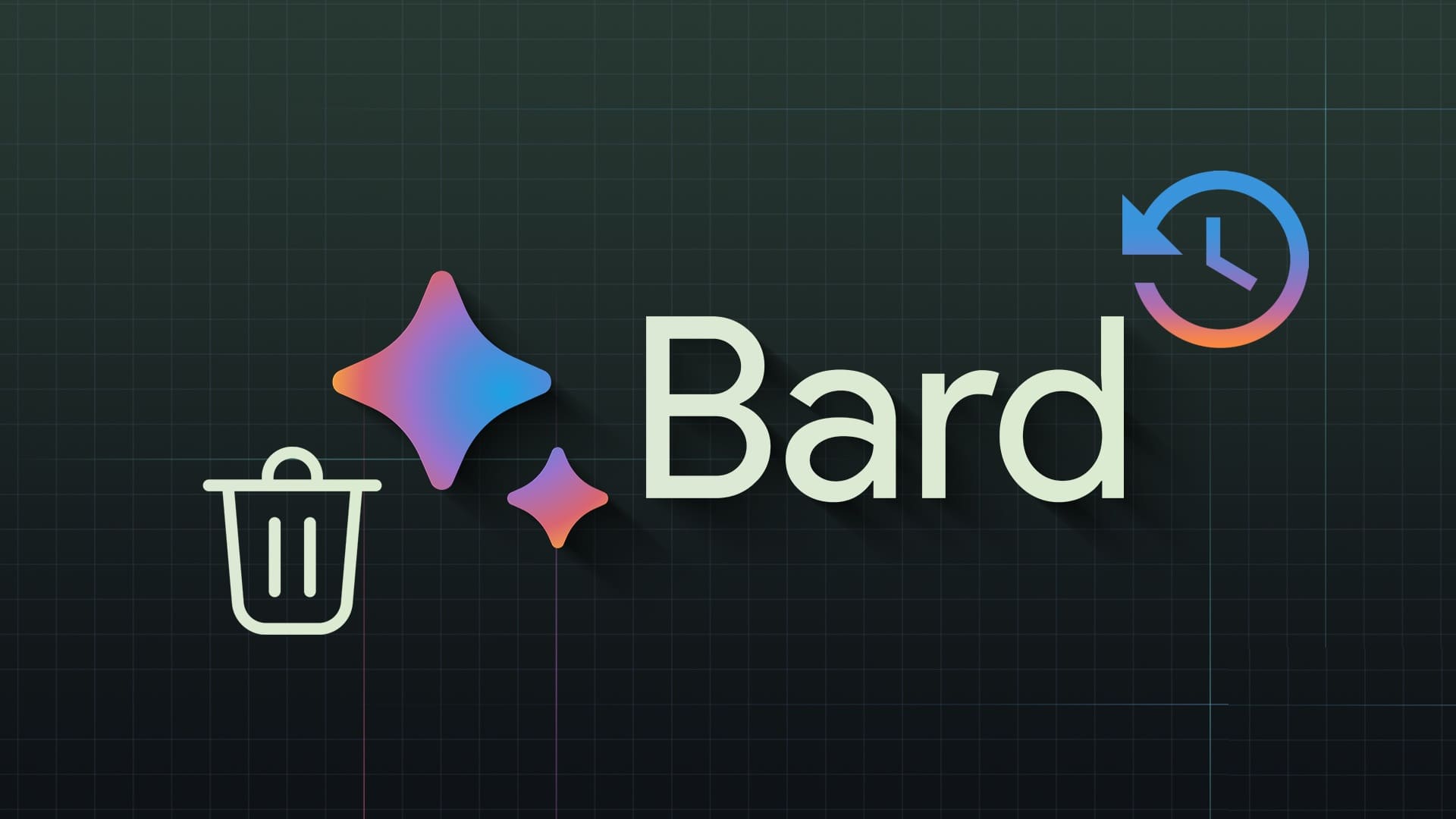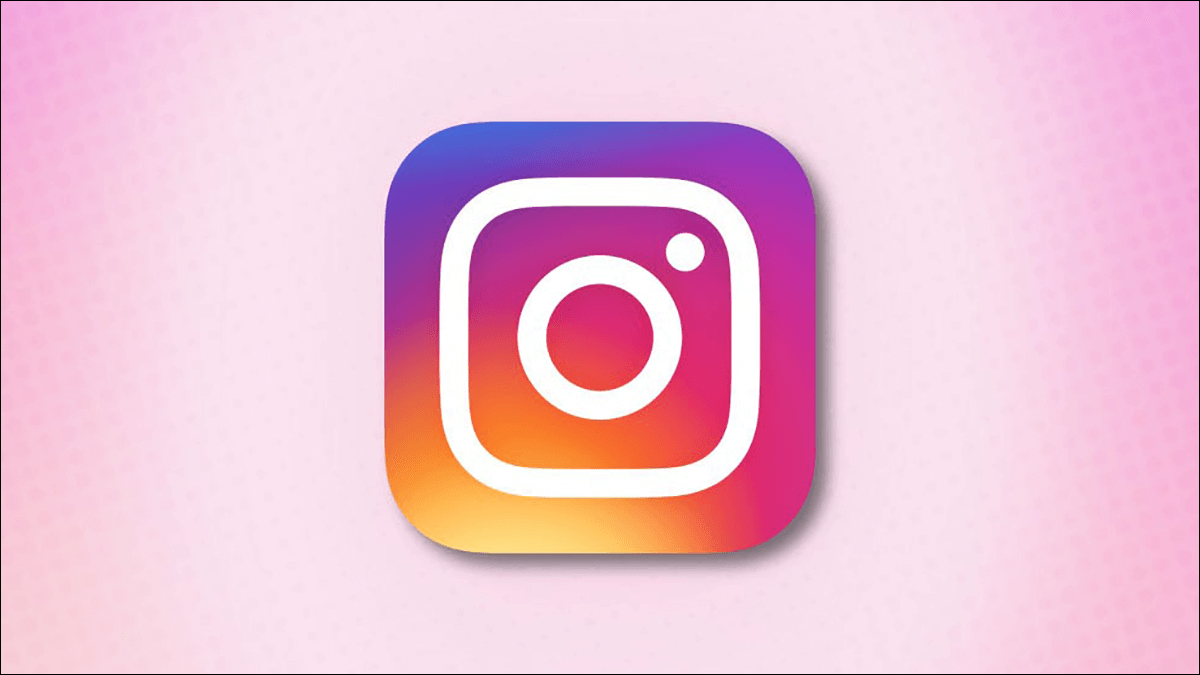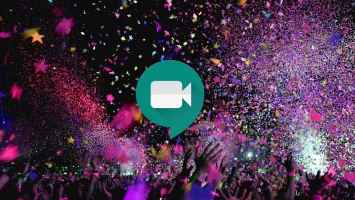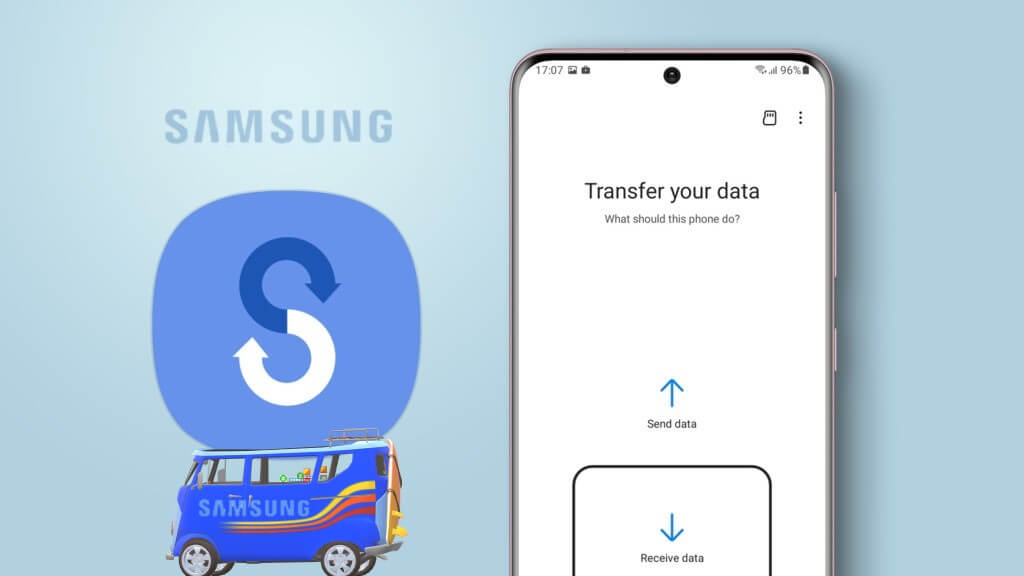Notatapper inneholder vanligvis sider, ark osv. Men Obsidian har hvelv - steder i det lokale filsystemet hvor alle dataene dine er lagret Obsidian din egen. Med mange temaer og plugins kan du tilpasse Obsidian hvelv som du vil, lagre alt du trenger, og få tilgang til innholdet ditt selv offline. Obsidian Det fungerer på en ganske grei måte. Sjansene for å gå seg vill på plattformen er nær null. Det kan imidlertid være lurt å vite hvordan det fungerer før du forplikter deg til det. Derfor vil denne artikkelen guide deg til hovedtrekket ved Obsidian Opprett et nytt hvelv.

Hvordan lage et nytt hvelv i Obsidian på Windows
Obsidian inneholder begge deler Windows og mobilapplikasjoner. Du kan også installere Obsidian på macOS og Linux, men i motsetning til Windows, Android og iOS, må du gjøre noen ekstra trinn. Prosessene på tvers av de tre operativsystemene er imidlertid identiske, og å lære hvordan du lager et Windows-hvelv er nok til å navigere i Obsidian på Linux og MacOS.
Etter å ha lastet ned og installert appen på datamaskinen din, tar det bare noen få trinn å lage et hvelv i Obsidian. Her er hva du må gjøre:
- Slå på Obsidian på datamaskinen.
- Når Obsidian åpner, klikker du "konstruksjon" ved siden av Opprett et nytt hvelv i popup -vinduet.
- Skriv inn et navn hvelv I det tomme feltet ved siden av «Hvelvnavn».
- I seksjon "Plassering" , trykk "Bla gjennom" for å finne en plassering for din nye lagring. Merk: Hvelvene på datamaskinen må være i Obsidian-mappen. Men du kan også synkronisere den med Dropbox og legge den i Dropbox-mappen på datamaskinen.
- I popup-vinduet velger du mappen der du vil beholde lagringsplassen.
- Når du er tilbake på Obsidian-skjermen, trykker du på "konstruksjon".
Hvordan lage et nytt hvelv i Obsidian på mobil
Som mobilapp er Obsidian tilgjengelig for begge Android i Google Play-butikken Og for enheter iPhone og iPad i App Store. Utseendet og funksjonen til Android- og iOS-enheter er nesten identisk.
Det eneste pluss for iOS er at du umiddelbart kan synkronisere hvelvet til iCloud og gi tilgang på tvers av flere enheter. Når det gjelder Android, har du et valg Sett opp Obsidian Sync før du oppretter safen.
Men å sette opp hvelv på Android og iOS er det samme og innebærer å utføre følgende trinn:
- åpen Obsidian på mobiltelefonen.
- Klikk på "Lag et nytt hvelv".
- Tast inn hvelvnavn i det tomme feltet innenfor «Hvelvnavn».
- Trykk på "å velge".
- Bla gjennom mappene dine og velg hvor du vil opprette et nytt hvelv.
- Når du er etablert på nettstedet, klikker du på "Bruk denne mappen".
- Klikk på "Tillate" Hvis appen ber deg om å tillate Obsidian å få tilgang til ditt nåværende og fremtidige hvelvinnhold i mappen du ønsker.
- Avslutt med å klikke på "konstruksjon".
Du kan nå opprette nye filer, navigere til andre filer eller se nylige filer i hvelvet. Du kan også fjerne en fil, åpne grafvisningen, opprette et nytt panel, sette inn en mal, åpne kommandopanelet og åpne dagsnotatet for gjeldende dag.
Hvordan lage et hvelv fra en eksisterende mappe
Bortsett fra å lage nye hvelv, kan du også konvertere en eksisterende mappe til et Obsidian-hvelv. Denne funksjonen er veldig nyttig fordi den eliminerer behovet for å manuelt flytte alt innhold og data fra en eksisterende mappe til et nytt Obsidian-hvelv. I stedet for å omskrive eller kopiere alt, kan du bare bruke noen få enkle klikk.
på mobil
Å lage et hvelv fra en mappe på mobiltelefonen din innebærer følgende trinn:
- Tast inn Obsidian på telefonen.
- Klikk på "Åpne mappe som lagring".
- Bla gjennom mapper på telefonen.
- Når du har valgt mappen, klikker du på "Bruk denne mappen".
- Gi tilgang til Obsidian ved å klikke på "Tillat".
- Klikk på bokikonet i øvre venstre hjørne for å se alle filene og mappene i hvelvet.
på Windows
Å gjøre om en eksisterende mappe til et hvelv på datamaskinen din er like enkelt som å gjøre det på telefonen. Her er hva som kreves:
- Åpne Obsidian på datamaskinen.
- Klikk "Åpne et annet hvelv" i nedre venstre hjørne.
- Klikk på "Åpne" i seksjonen "Åpne mappen som en safe".
- Når popup-vinduet åpnes, finn mappen du vil konvertere til ditt nye hvelv.
- Klikk på "å åpne" Og begynn å skape som du vanligvis ville.
Hvordan administrere hvelv i Obsidian
Når du har opprettet et nytt hvelv i Obsidian, har du flere funksjoner å administrere. Du kan gi nytt navn til hvelvet ditt i innstillingene "flere valg" ved siden av hvelvet. Hvelvet kan fjernes eller flyttes til en annen mappe ved å gå til de samme innstillingene.
Ofte stilte spørsmål:
Q1: Er hvelv i Obsidian private?
Svar: ansett som Obsidian hvelv er private som vanlige mapper på datamaskinen eller mobiltelefonen. Obsidian krypterer imidlertid dataene dine og deler dem ikke med tredjeparter. Du kan også installere flere sikkerhetsplugins for å beskytte innholdet ditt ytterligere og sikre absolutt sikkerhet.
Q2: Hvor mange hvelv kan jeg lage i Obsidian?
Svar: I Obsidian kan du lage flere hvelv. Imidlertid finner de fleste brukere en eller to tilstrekkelig fordi de gir bedre kobling og tagging. Brukere som foretrekker flere hvelv, dedikerer vanligvis hvelv til separate prosjekter for å redusere distraksjoner og kunne fokusere på oppgaven.
Q3: Kan jeg lage et eksternt hvelv i Obsidian?
Svar: Du kan lage et eksternt hvelv i Obsidian. Men før det må du sette opp Obsidian-kontoen din med en e-post og passord og aktivere Obsidian-synkronisering. Gå deretter til Innstillinger, velg å opprette et eksternt hvelv og koble til det.
Q4: Kan jeg integrere hvelv i Obsidian?
Svar: Selv om du ikke kan slå sammen to eller flere Obsidian-skap direkte, kan du synkronisere dem. Erfarne brukere anbefaler at du prøver dette på skapreplikaene dine først fordi det kanskje ikke gjør det du så for deg.
Hold notatene dine trygge med Obsidian
Obsidian er en utmerket app for å holde styr på dine daglige og arbeidsrelaterte oppgaver. Du kan lage enkle sjekklister over hva du må ha med deg på tur eller kjøpe i matbutikken, eller lage detaljerte planer for viktige begivenheter. ved hjelp av hvelv Det er også enkelt å koble sammen emner og organisere hverdagen. Men det beste er at Obsidian er helt gratis å bruke.
Har du allerede prøvd å lage et nytt hvelv i Obsidian? Gjorde du det på en datamaskin eller telefon? Fortell oss i kommentarene nedenfor.